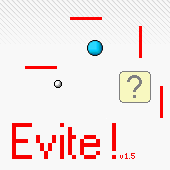Le logiciel Logon Loader, développé par Daniel Milner, est un programme qui permet de changer l'écran d'accueil, dit Logon Screen, de Windows XP en toute simplicité. L'écran d'accueil est une nouveauté de Windows XP. Il liste les comptes d'utilisateurs et vous permet d'ouvrir une session en cliquant sur le compte désiré :

Ajouter des Logon Screen
Après l'installation de Logon Loader, la première étape est d'indiquer le dossier où sont situés vos Logon Screen :
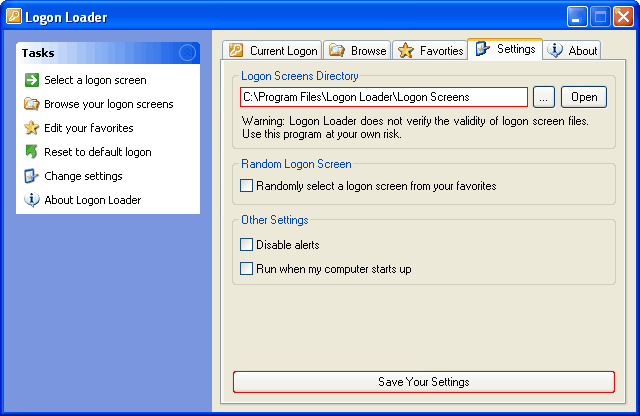
Cela peut être n'importe quel dossier, l'arborescence à suivre à l'intérieur de ce dossier étant la suivante :
Logon Screens Directory +- Screen1 | +- logonui.exe | +- preview.png +- Screen2 | +- logonui.exe | +- preview.jpg +- Etc...
Chaque sous-dossier porte le nom du Logon Screen, et contient un exécutable et une image. Pour rajouter un nouvel écran d'accueil, il suffit donc de créer un nouveau dossier et placer ces deux éléments à l'intérieur. Ils seront automatiquement reconnus par Logon Loader. Bien sûr, il ne faut pas placer n'importe quel type d'exécutable, Logon Loader ne vérifiant pas qu'il s'agit bien d'un Logon Screen avant de l'appliquer !
Par exemple vos pouvez utiliser ce pack de logon screen, l'extraire dans C:\Program Files\Logon Loader\Logon Screens et indiquer ce chemin dans Logon Loader. C'est tout, les écrans sont installés. Ne pas oublier de cliquer sur Save Your Settings pour que le réglage soit enregistré.
Appliquer un Logon Screen
Il est possible de choisir un Logon Screen depuis l’onglet Browse.
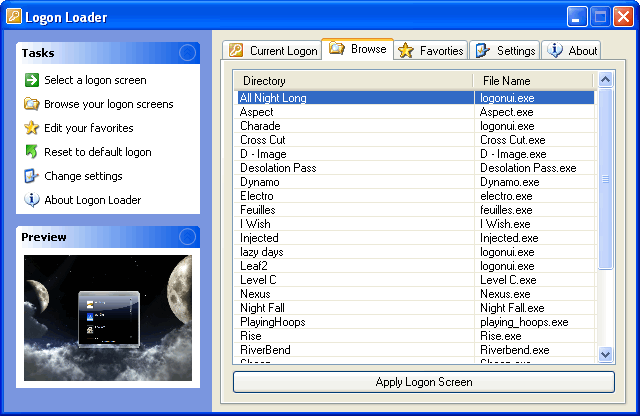
Une fois l’écran appliqué avec Apply Logon Screen, il est possible de verrouiller sa session avec le raccourci clavier Win+L pour le tester.
Changement automatique
Quoi de plus agréable que de voir son écran d'accueil changer régulièrement sans intervention de votre part ?
Pour cela, il est possible de créer une liste d’écrans favoris dans l’onglet Favorties :
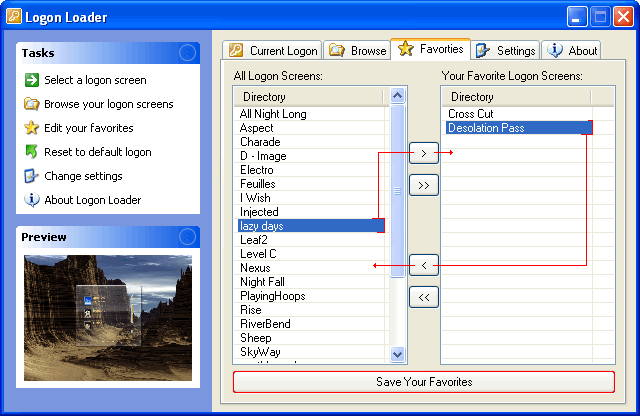
A l’aide des boutons, déplacez les Logon Screen dans le panneau de droite pour constituer une liste d’écrans que vous souhaitez utiliser. Une fois la liste créée, ne pas oublier de cliquer sur Save Your Favorities, puis activer l’option de changement automatique dans les réglages :
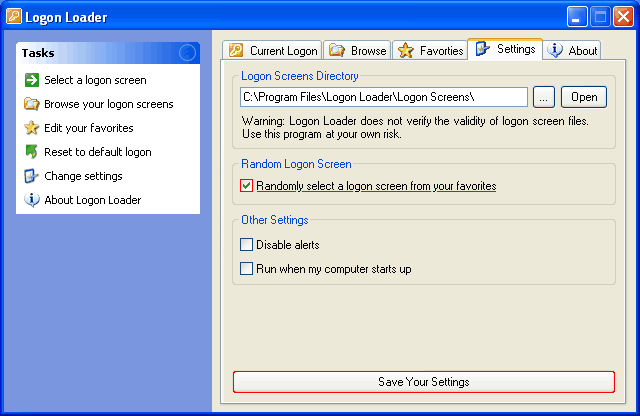
Ne pas oublier de cliquer sur Save Your Settings pour que le réglage soit enregistré.
Et voilà ! l'écran d'accueil changera automatiquement à chaque ouverture de session 😃